-
u盘被写保护怎么办,小编告诉你如何解除
- 2017-11-07 11:00:26 来源:windows10系统之家 作者:爱win10
我们在优盘的使用过程中,经常遇到U盘上的文件能读出来,却无法将所需的文件拷贝进去,每次拷贝时,总是提示有写保护。换到其他计算机上并试图将它重先格式化,可故障依旧。事实上,我们在许多U盘上现在根本就找不到如同软磁盘式的写保护开关。下面小编就给大家介绍遇到u盘被写保护的时候该怎么办。
U盘作为十分便捷的存储工具,深受小伙伴们的喜爱。但有时候用着用着会突然出现被写保护的情况,U盘能够打开,但是不能删除,也不能复制东西进去。遇到这种问题该如何解决呢?下面小编就为大家分享U盘被写保护的解除方法,需要的朋友可以参考下。
u盘被写保护怎么办
先仔细看看U盘上面有没有写保护开关,如果开启了写保护的,可以滑动关闭。

解除写保护系统软件图解1
注册表异常解决方法:
点击开始-运行,然输入“regedit”,然后点击“确定”按钮。
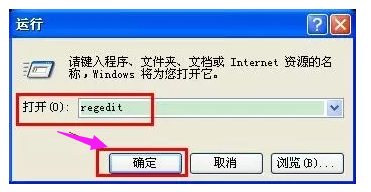
被写保护系统软件图解2
然后依次打开HKEY_LOCAL_MACHINE SYSTEM CurrentControlSet Control,选中之后看看右侧是否有“StorageDevicePolicies”,如果没有就需要新建。
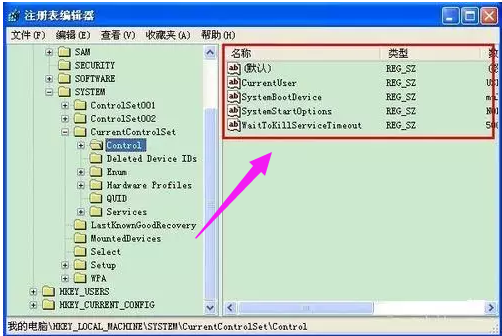
被写保护系统软件图解3
新建方法。右键点击“Control”,然后依次点击新建--项,然后把新建的重命名为”StorageDevicePolicies”。

u盘写保护系统软件图解4
创建成功之后打开StorageDevicePolicies,在空白处单击右键,然后点击新建-DWORD值,命名为WriteProtect。
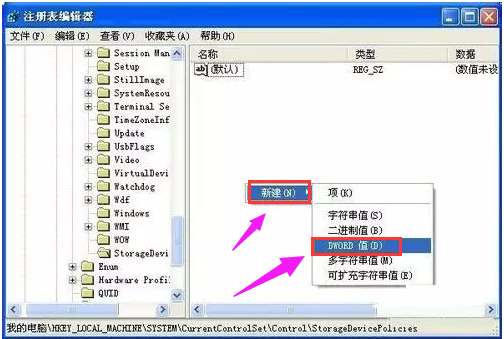
u盘写保护系统软件图解5
点击WriteProtect。 把WriteProtect的数值数据设置为0,然后点击确定之后插入U盘

被写保护系统软件图解6
分区格式为exFat异常:
点击“开始|” - “运行” ,然后输入CMD, 然后点击确定。
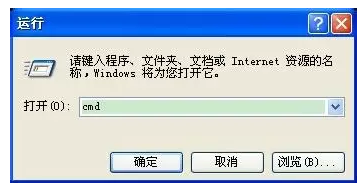
u盘系统软件图解7
然后输入“chkdsk H: /F”,其中“H:”是U盘盘符,输入后点击键盘回车键, 然后重新拔插U盘即可。

u盘系统软件图解8
以上就是u盘被写保护的解决方法了。
猜您喜欢
- win10镜像文件怎么用u盘安装..2022-06-11
- 影驰u盘启动,小编告诉你笔记本怎么设..2018-01-24
- U盘安装Windows系统教程2017-10-30
- u盘制作win7系统64位旗舰版启动盘方法..2017-05-15
- 小编告诉你如何关闭腾讯win10升级助手..2017-11-13
- win7系统安装,小编告诉你电脑怎么使用..2017-12-19
相关推荐
- 雨林木风 64位u盘启动安装win7旗舰版.. 2017-05-14
- 安全拔出U盘方法 2017-03-23
- usb接口没反应,小编告诉你电脑usb接口.. 2018-05-07
- u盘变成光盘,小编告诉你u盘怎么变成启.. 2018-01-24
- 电脑无法进入U盘起动怎么回事.. 2017-05-01
- u盘虚拟软盘制作方法 2017-01-25





 魔法猪一健重装系统win10
魔法猪一健重装系统win10
 装机吧重装系统win10
装机吧重装系统win10
 系统之家一键重装
系统之家一键重装
 小白重装win10
小白重装win10
 逸舟浏览器 v1.1.54官方版
逸舟浏览器 v1.1.54官方版 魔法猪 ghost win8 64位纯净版201605
魔法猪 ghost win8 64位纯净版201605 深度技术ghost Xp Sp3 专业装机版1712
深度技术ghost Xp Sp3 专业装机版1712 浪迹风驰浏览器 v5.5.0.2官方版
浪迹风驰浏览器 v5.5.0.2官方版 YY语音 v6.1.0.2 去广告绿色版 (YY团队语音)
YY语音 v6.1.0.2 去广告绿色版 (YY团队语音) 傲游Maxthon(MyIE2) V1.5.9 build 80Final阿瑞斯优化绿色版
傲游Maxthon(MyIE2) V1.5.9 build 80Final阿瑞斯优化绿色版 系统之家ghos
系统之家ghos 来点团浏览器
来点团浏览器 系统之家Ghos
系统之家Ghos win7 loader
win7 loader 系统之家ghos
系统之家ghos 搜狗浏览器 v
搜狗浏览器 v 笔记本专用 G
笔记本专用 G 系统垃圾清理
系统垃圾清理 萝卜家园Ghos
萝卜家园Ghos 小白系统 Gho
小白系统 Gho Windows8多语
Windows8多语 粤公网安备 44130202001061号
粤公网安备 44130202001061号